Criar um peça componente múltiplos
Em um documento de biblioteca, clique em Novo componente
 e atribua um nome a ele.
e atribua um nome a ele.Para selecionar um símbolo da biblioteca atual, clique em Adicionar
 e clique em OK; para obter um de uma biblioteca diferente, clique em Novo símbolo
e clique em OK; para obter um de uma biblioteca diferente, clique em Novo símbolo  e, em seguida, em Importar.
e, em seguida, em Importar.Selecione o símbolo de peça em uma biblioteca e, em seguida, OK. O símbolo é adicionado à biblioteca atual.
Para voltar ao processo de criação de componentes, clique em Componentes e clique duas vezes na componente específica para selecioná-la.
Clique em Adicionar
 , selecione um símbolo recém-adicionado e cole várias instâncias. O exemplo abaixo usa comportas OR IC_Logic\7432. Observe como os números de símbolo aumentam a cada colagem (G$1, G$ 2 etc.) e a caixa de diálogo ADICIONAR com os campos Addlevel e SwapLevel que você pode usar para definir esses valores.
, selecione um símbolo recém-adicionado e cole várias instâncias. O exemplo abaixo usa comportas OR IC_Logic\7432. Observe como os números de símbolo aumentam a cada colagem (G$1, G$ 2 etc.) e a caixa de diálogo ADICIONAR com os campos Addlevel e SwapLevel que você pode usar para definir esses valores.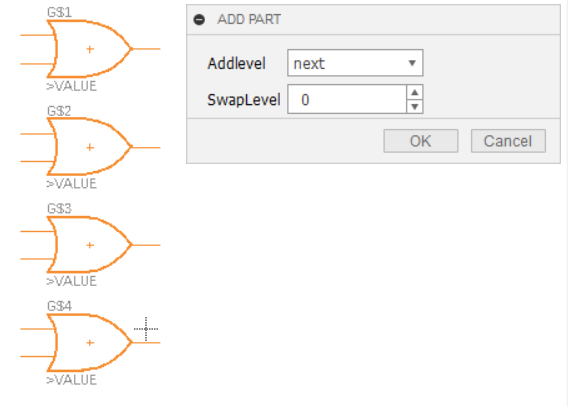
Clique em Concluído ou pressione Esc para parar de colar.
Para adicionar um pacote e um perímetro ao componente, no Gerenciador de conteúdo painel clique com o botão direito do mouse e selecione Novo pacote ou Novo > Adicionar pacote local > Importar, para ir para uma biblioteca diferente.
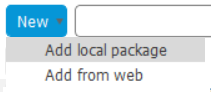
Neste exemplo, adicionamos IC_Logic\DIL14. A pegada tem 14 almofadas, adequadas para acomodar os 12 pinos em nossos 4 portões OR. À medida que o adicionamos à biblioteca atual, devemos fornecer um nome para este pacote variante.
Clique em Conectar para iniciar a atribuição de pinos às plataformas, com base em uma folha de especificações disponível, clicando em Conectar após cada atribuição.
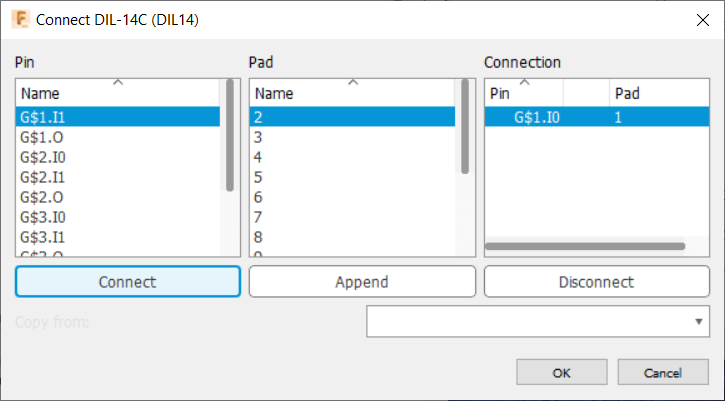
Quando todas as conexões estiverem feitas, clique em OK.